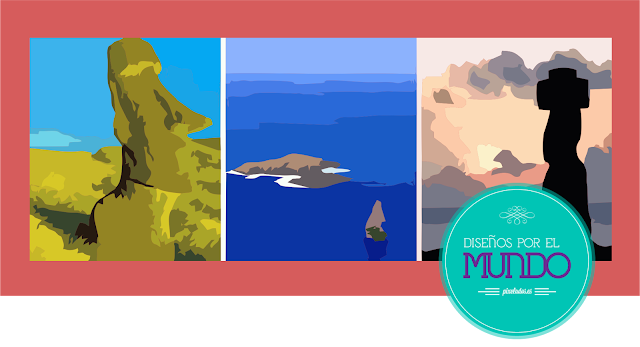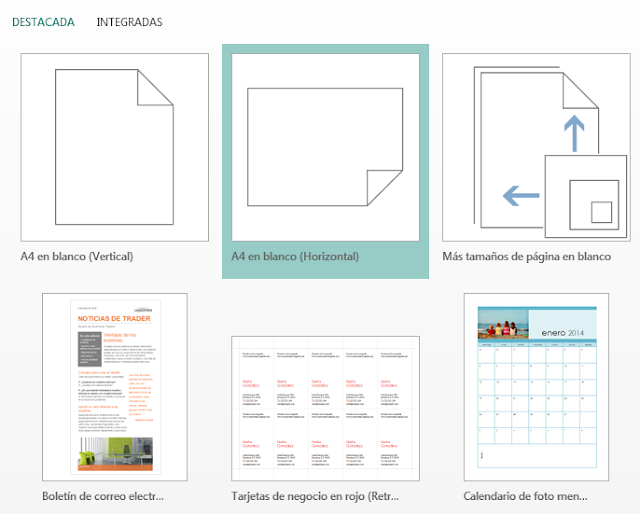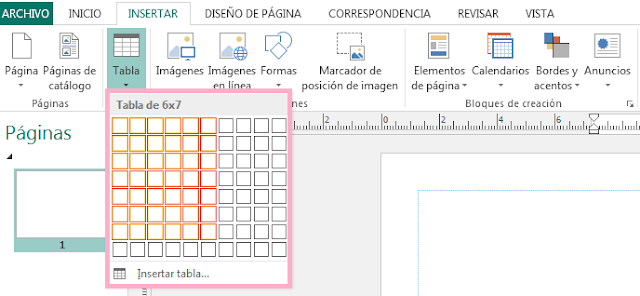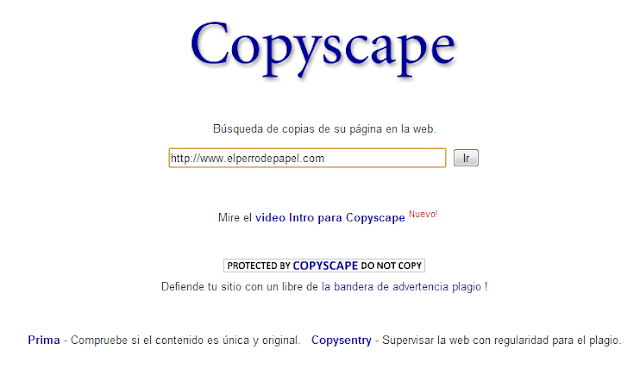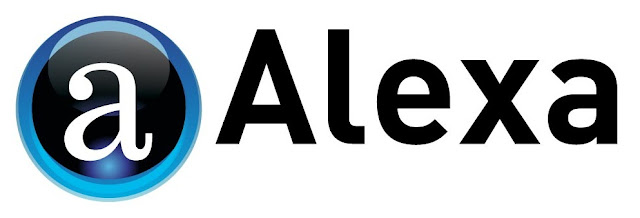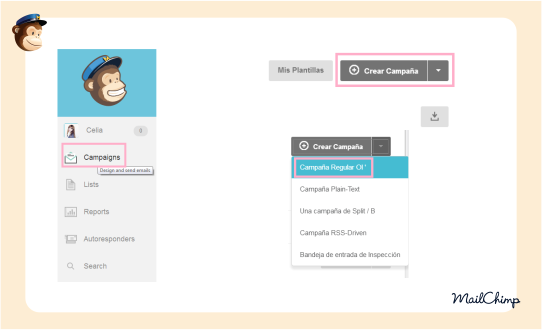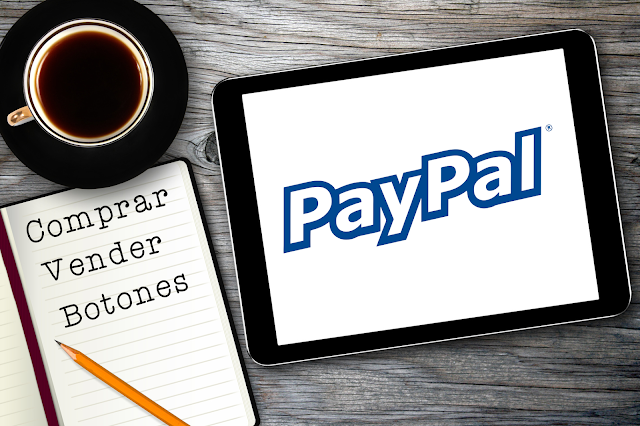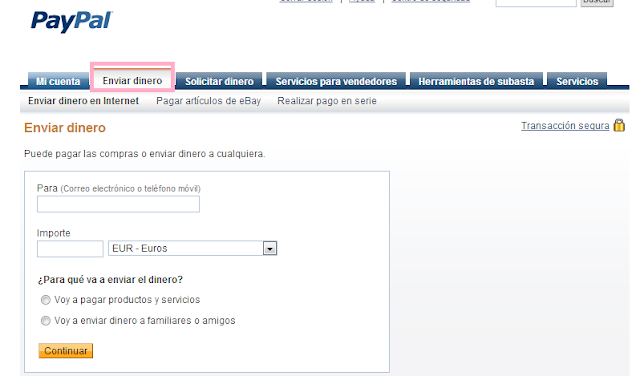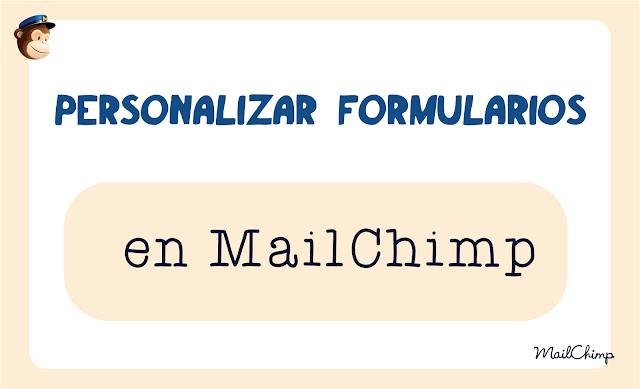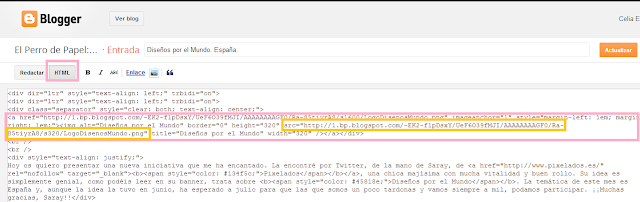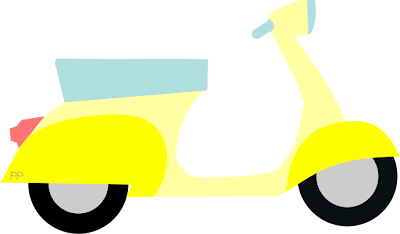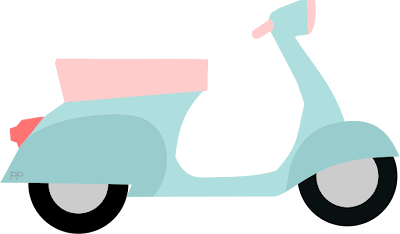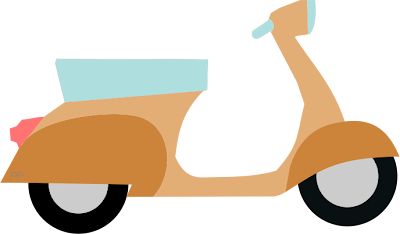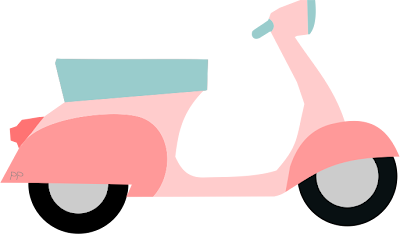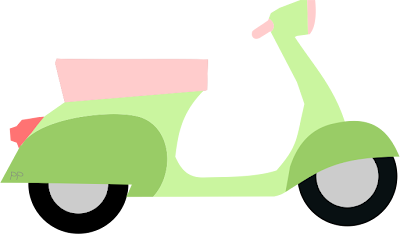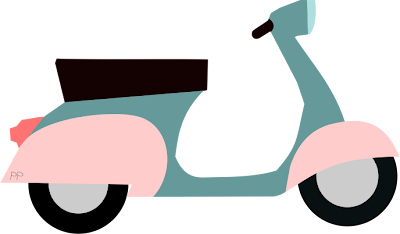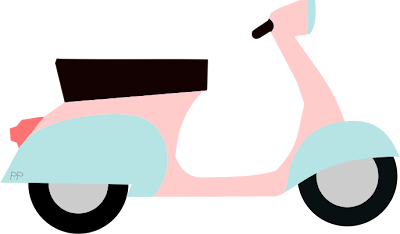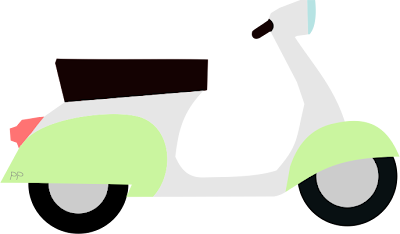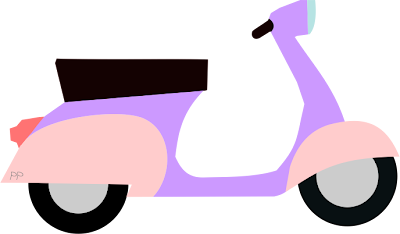Todos los que tenemos Blog queremos ponerlo bonito para que nuestras visitas se sientan cómodas en nuestro site, nos lean y, a ser posible, regresen ¿verdad? Por lo tanto, como ya hemos hablado muchas veces en otras entradas, la estética es de vital importancia.
Lo que suele animar mucho son los banners, ya sean estáticos o móviles, en la sidebar o dentro de las entradas. Además de decorar, ayudan a que la lectura de nuestras entradas sea más amena. Igual ocurre con las fotos y los videos, que ya aprendimos a optimizarlos en esta entrada.
Por eso, para hoy he preparado unos Banners con mensajes para tu Blog, son muy positivos y animan a comentar, ya sabes eso que dicen por ahí... "un blog se alimenta de los comentarios"... tan solo tenéis que descargarlos y añadirlos como imagen en la sidebar o dentro de vuestras entradas..